12月26日,继男爵领域、教育网大区后,皮尔特沃夫正式成为了第三个加入跨区匹配功能测试的大区,此举瞬间引发了海量玩家迫不及待地上号尝试跨区匹配,一时间,从未体会到如此丝滑的游戏匹配体验的“郊区”玩家直呼“舒服”“快速”。
而其他准备加入跨区匹配测试的大区玩家也纷纷表示:快点轮到我们!
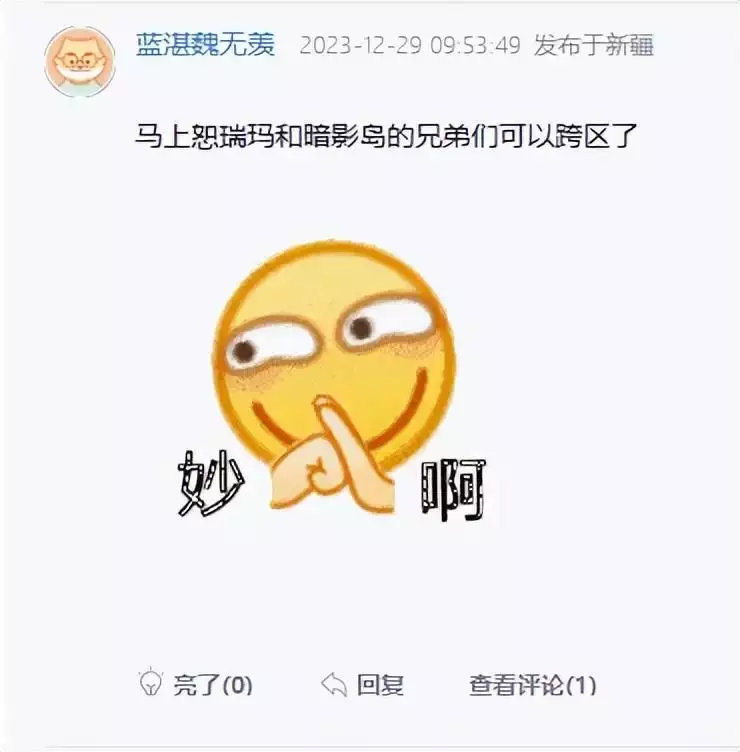
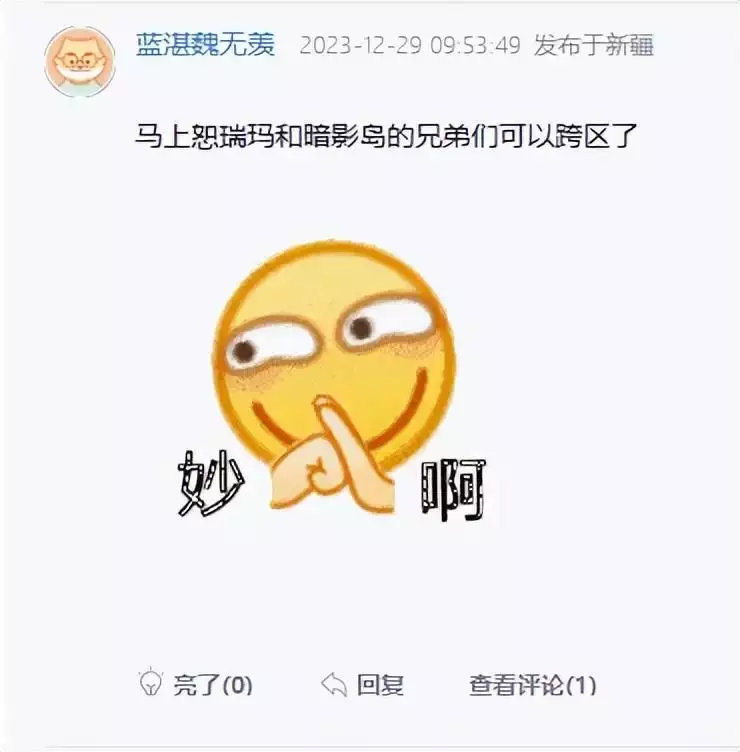
广告胆小者勿入!五四三二一...恐怖的躲猫猫游戏现在开始!×跨区匹配开启以前,“郊区”玩家的日常,是想开一把排位匹配时间十分钟起步但碍于许多朋友和搭子们都在这个区,他们大多数不会选择换区,再说,对自己待了这么久的老区实在割舍不下,可谓左右为难。
日积月累下来,“郊区”玩家匹配等待时间过长像苍蝇一样一直以来困扰着这些服务器的玩家,堆积成了满载的愤懑,可以说“郊区苦排队久矣!”赛事官方解说们也注意到了这些情况,今年8月,LPL人气解说米勒和主持人管泽元带着玩家们的反馈,推开了英雄联盟策划组的门,对他们进行了面对面提问。
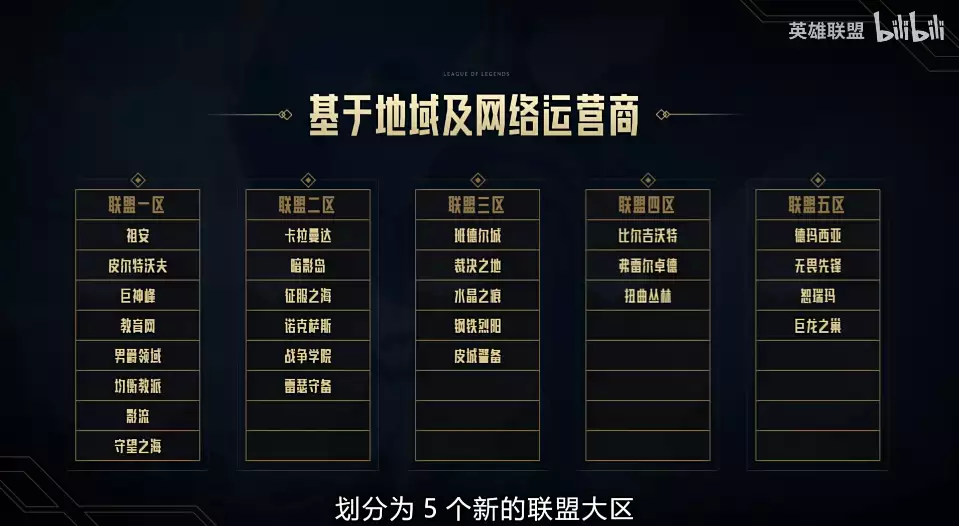
当时策划给出的解决方案之一,就是“跨区匹配”功能只用了4个月,跨区匹配功能就安排上了,嘿!这速度还挺快!还没轮到自己大区的玩家们也不用着急,跨区匹配是从底层代码开始动的大工程,急不来从官方之前公布跨区匹配功能时的视频来看,未来实现全面跨区匹配已经不远了,从给出解决方法到第一阶段的落实只用了4个月,除了艾欧尼亚、黑色玫瑰、以及峡谷之巅三个大区外,其他大区已经按照地域和网络运营商维度划分成了五个新的联盟大区,“暗影岛”、“均衡教派”、“扭曲丛林”三个服务器正在热身,准备加入跨区匹配功能测试,相信在不久的将来,玩家们就能不分大区拥有丝滑又畅快的游戏体验。
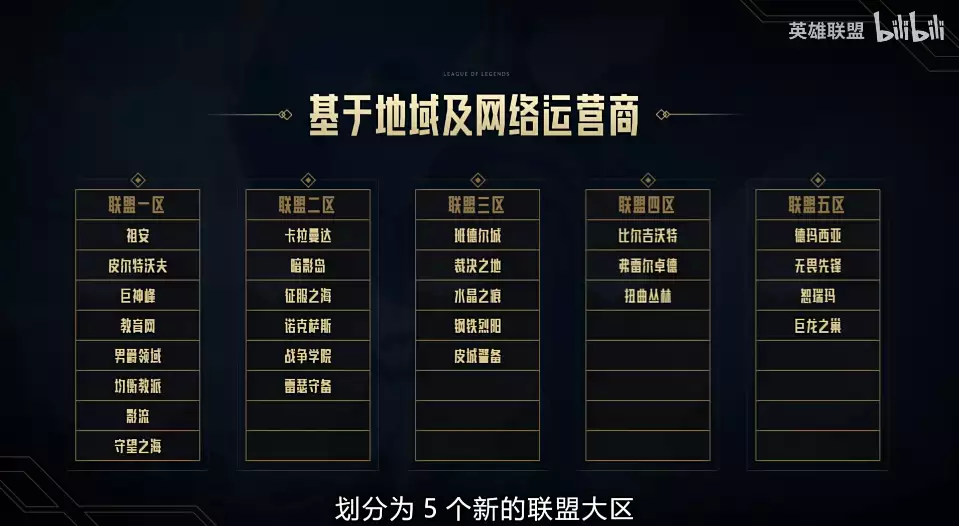
广告从秘书起步,十年内无人超越,以一己之力力挽狂澜成就一段传奇×除此之外,软定级赛机制、高分段位结算取两次结算中最高段位计算等细分机制的调整,也将和跨区匹配功能一并到来换言之,跨区匹配功能只是《英雄联盟》对玩家整体游戏体验的多维度升级的其中一部分,未来《英雄联盟》官方还会在版本更新、地图更迭、机制创新等方面更加用心,为玩家们的游戏体验保驾护航。
亲爱的读者们,感谢您花时间阅读本文。如果您对本文有任何疑问或建议,请随时联系我。我非常乐意与您交流。



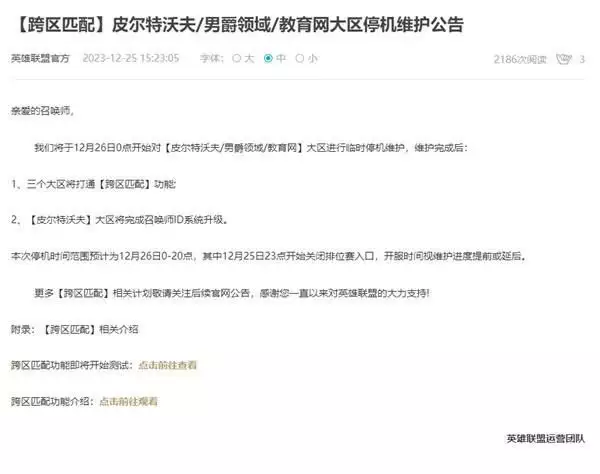


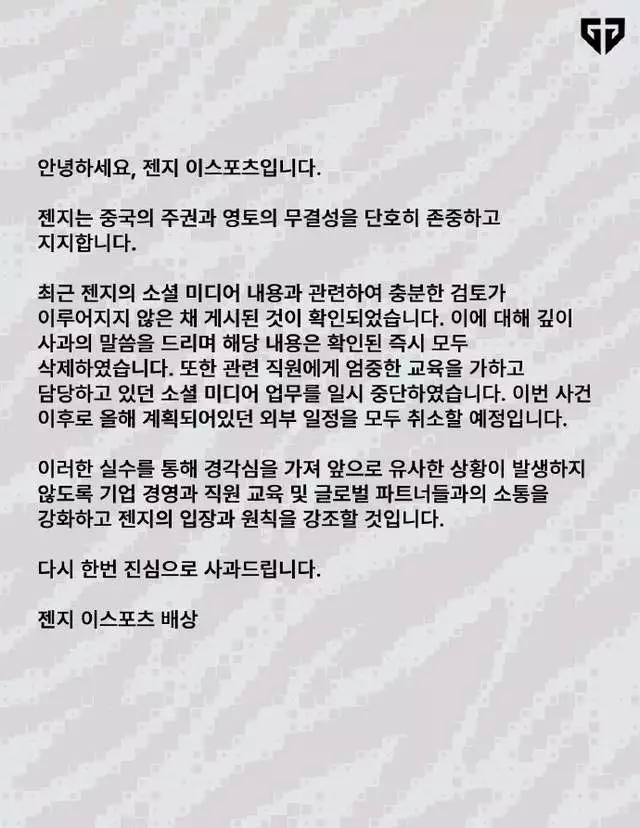
发表评论:
◎欢迎参与讨论,请在这里发表您的看法、交流您的观点。